Microsoft Windows je v preteklih letih doživel veliko preobrazb, od katerih so nekatere prinesle več sprememb kot druge. Dandanes večina uporabnikov osebnih računalnikov uporablja Windows 10 ali Windows 11. Morda se sprašujete, kakšen je namen vgrajenega skrbniškega računa. Verjetnost, da ga boste dejansko morali uporabiti, je zelo majhna. Vgrajeni skrbniški račun je že onemogočen, ko kupite nov računalnik z vnaprej nameščenim operacijskim sistemom Windows 10. To je praksa Microsofta vse od sistema Windows Vista.

Obe različici sistema Windows omogočata omogočanje ali onemogočanje vgrajenega skrbniškega računa. Obstajata dve vrsti uporabniških računov: standardni in skrbniški. Vgrajeni skrbniški račun se uporablja za začetno nastavitev vašega računalnika. Po nastavitvi lahko uporabniki, ki imajo dostop do vgrajenega skrbniškega računa, izvajajo dejanja na napravi brez dnevnikov ali revizij.
Zaradi tega razloga lahko razmislite o onemogočanju skrbniškega računa v sistemu Windows. Ta članek bo pokrival, kako dokončati nalogo v sistemih Windows 10 in Windows 11.
Omogočanje/onemogočanje vgrajenega skrbniškega računa v sistemu Windows 11
Če ste svoj računalnik že posodobili na najnovejši obrok sistema Windows, boste želeli slediti korakom, opisanim v tem razdelku, da onemogočite skrbniški račun.
Začeli bomo z navodili za onemogočanje računa Windows PowerShell.
lahko preklopite igra wii u igre
- Uporabi Win + X bližnjica na tipkovnici za dostop Windows terminal (skrbnik) .
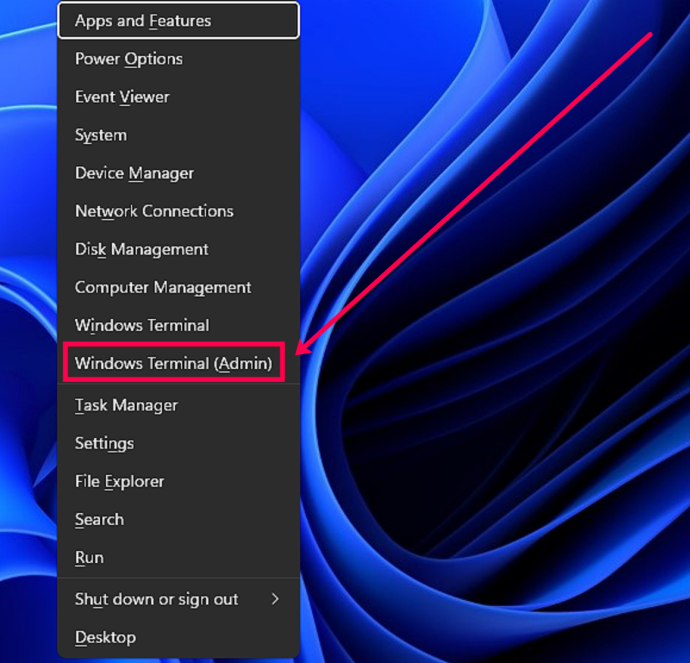
- Ko Nadzor uporabniškega računa se pojavi poziv, kliknite ja .
- Zdaj vnesite Disable-LocalUser -Name “Administrator” in kliknite Vnesite .
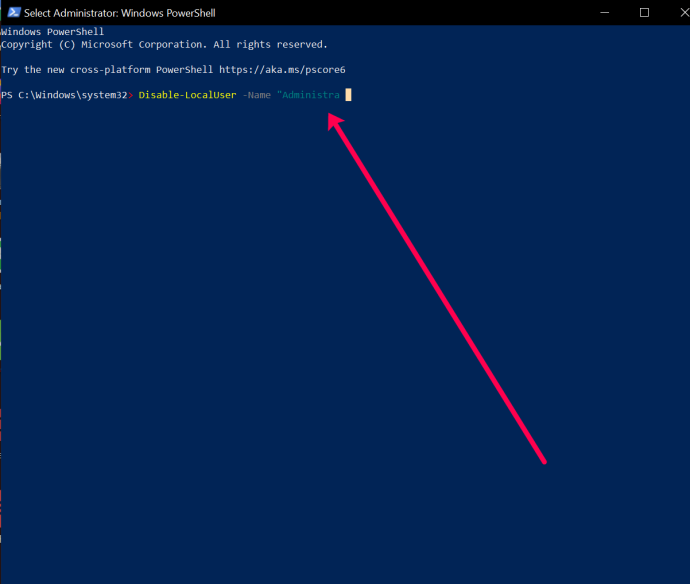
- Znova zaženite računalnik, da omogočite spremembe.
Če želite omogočiti skrbniški račun, vnesite: Enable-LocalUser -Name “Administrator”
Upoštevajte, da če ime računa ni skrbnik, boste morali besedilo spremeniti tako, da bo odražalo dejansko ime.
Uporabite lahko tudi Ukazni poziv da onemogočite vgrajeni skrbniški račun v sistemu Windows 11, tako da sledite tem korakom:
- Uporabi Win + R bližnjico na tipkovnici in tip cmd v iskalno polje. Nato uporabite Ctrl + Shift + Enter ukaz na tipkovnici, da odprete ukazni poziv. Kliknite ja v pogovornem oknu, ki se prikaže.
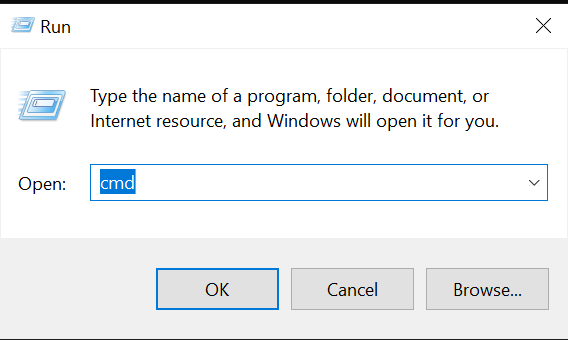
- Vrsta net user Administrator /aktivno:št v ukaznem pozivu in kliknite Vnesite .
Če račun, ki ga poskušate onemogočiti, ni imenovan skrbnik, zamenjajte besedilo s pravilnim imenom.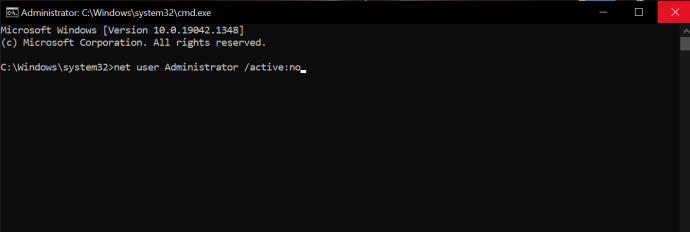
- Zaprite Ukazni poziv in znova zaženite vaš stroj.
Če želite omogočiti vrsto skrbniškega računa: net user Administrator /aktiven:da
Omogočanje/onemogočanje vgrajenega skrbniškega računa v sistemu Windows 10 Pro
Tako omogočite/onemogočite vgrajenega skrbnika samo v sistemu Windows 10/11 Pro. Windows 10 Home ne vključuje dostopa do upravljanja računalnika.
- Pojdi na Začetek meni (ali pritisnite Tipka Windows + X ) in izberite Računalniško upravljanje .
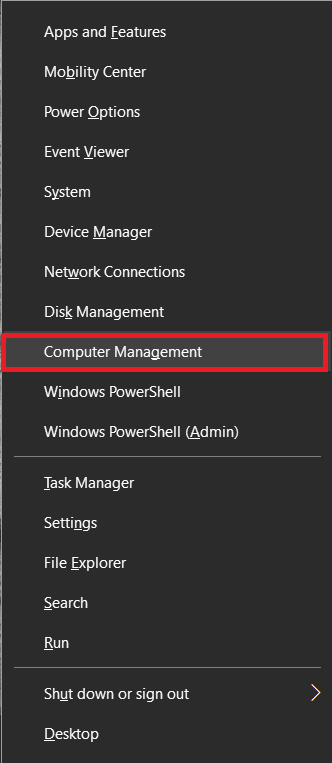
- Nato razširite na Lokalni uporabniki in skupine , potem Uporabniki .
- Izberite Administrator in nato z desno tipko miške kliknite in izberite Lastnosti .
- Odkljukajte Račun je onemogočen da ga omogočite, ali označite, da ga onemogočite.
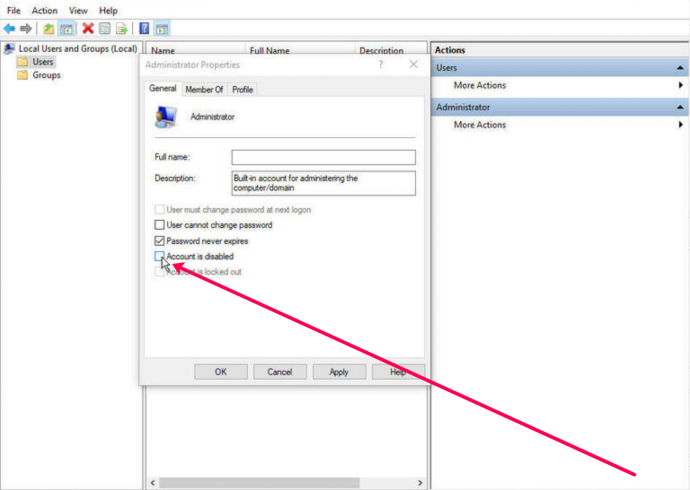
- Kliknite Prijavite se in potem v redu .
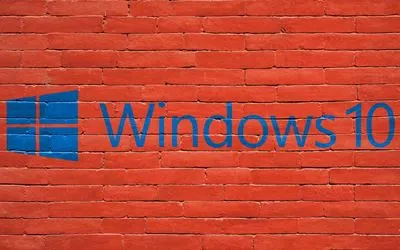
Za Windows 10 Home lahko uporabite navodila ukaznih pozivov:
- Odprite Začetek meni in vrsto cmd v iskalno vrstico. Samo začnite tipkati in izberite Zaženi kot skrbnik pri odpiranju Ukazni poziv .

- Vnesite naslednji ukaz: net user administrator /aktivno:da in pritisnite Vnesite da ga omogočite.
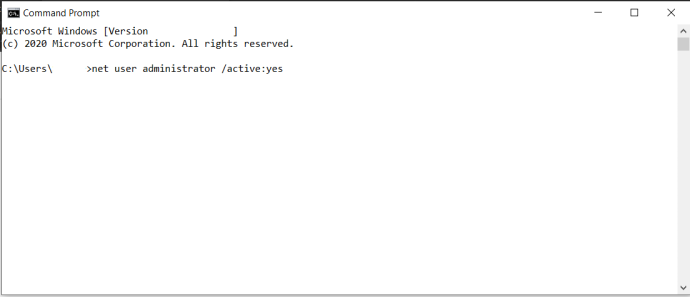
- Vtipkaj net user administrator /aktivno:št da ga onemogočite.
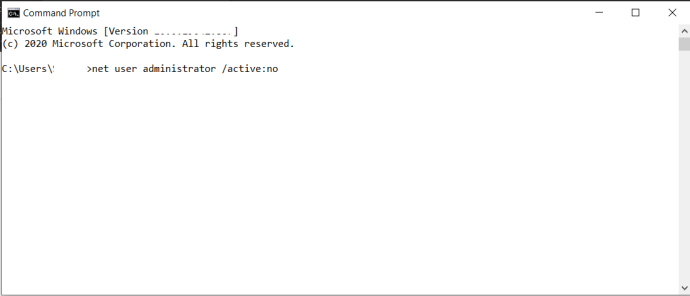
Če ste se pomotoma zaklenili iz svojega Microsoftovega računa, vam lahko pomaga vgrajen skrbniški račun. Vendar le, če ste se že prej prepričali, da je bil omogočen. V nasprotnem primeru nimate sreče. Glavni namen vgrajenega skrbniškega računa je za proizvajalce sistemov OEM, ki spreminjajo sistem.
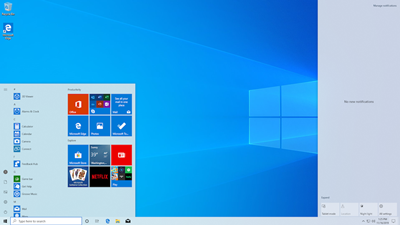
Uporabniški računi
Windows 10 ima dve vrsti uporabniških računov: skrbniški in standardni. S standardnim računom se lahko ukvarjate z večino dnevnih opravil, kot je brskanje po spletu, zagon programov, preverjanje e-pošte itd. Če pa želite bistveno spremeniti sistem, kot je dodajanje nove programske opreme ali dodajanje in odstranjevanje drugih uporabniških računov, moraš biti skrbnik.
V delovnih okoljih je veliko standardnih uporabniških računov. Ko gre za vaš osebni računalnik, je najverjetneje, da ste skrbnik. Če želite ugotoviti, katero vrsto uporabniškega računa uporabljate, morate narediti naslednje:
- Pojdi na Začetek meni in kliknite na račun logotip; to bo vaše uporabniško ime.
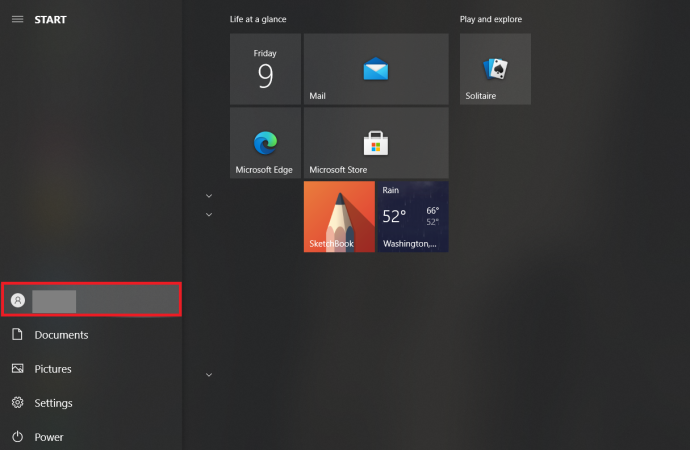
- Izberite Spremenite nastavitve računa .
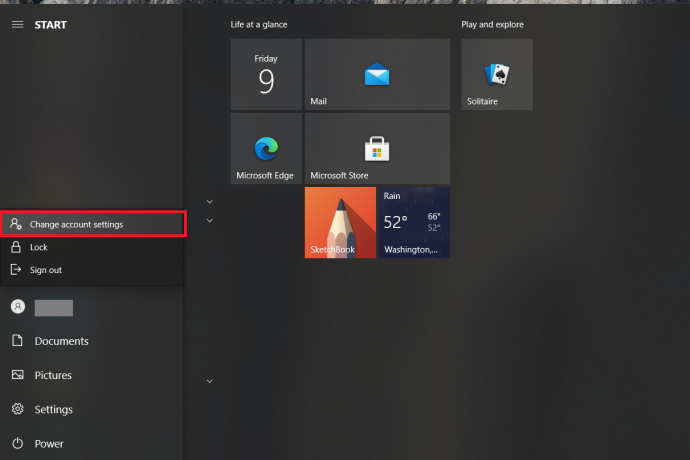
- Tam boste videli pojavno okno in svoje ime. Spodaj boste videli, če piše Administrator oz Standardno .
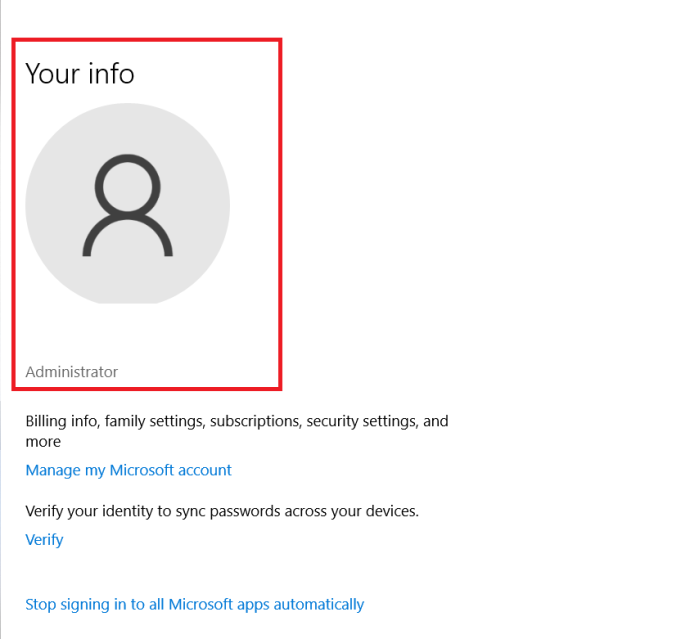
Kako izbrisati uporabniške račune
Če imate v sistemu Windows 10 preveč uporabniških računov, ki jih ne uporabljate več ali želite nekomu omejiti dostop do vašega računalnika, jih lahko odstranite. Upoštevajte le nekaj stvari:
- Za to morate biti prijavljeni kot skrbnik.
- Uporabniškega računa, v katerega ste trenutno prijavljeni, ne morete izbrisati.
- Prepričajte se, da imate vedno omogočen en skrbniški račun, da ne boste mogli izvajati dejanj, ki zahtevajo skrbnika.
Uporabniški račun v sistemu Windows 10 odstranite tako:
- Pojdi na Začetek meni, nato izberite nastavitve .
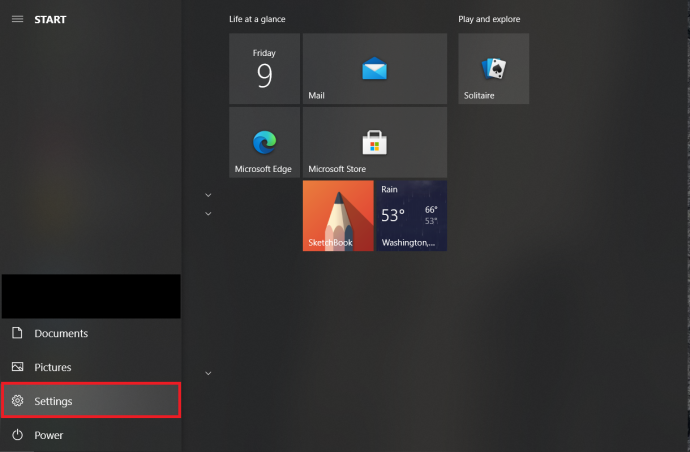
- Nato izberite Računi od možnosti.
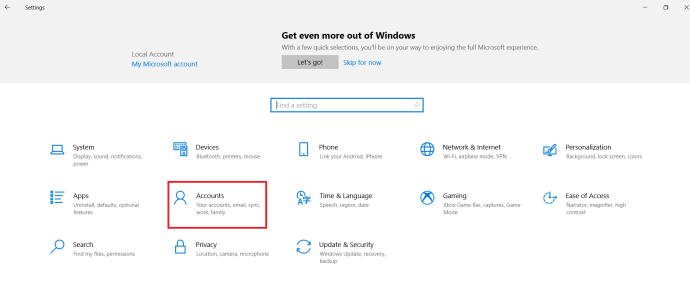
- Nato izberite Družina in drugi uporabniki .
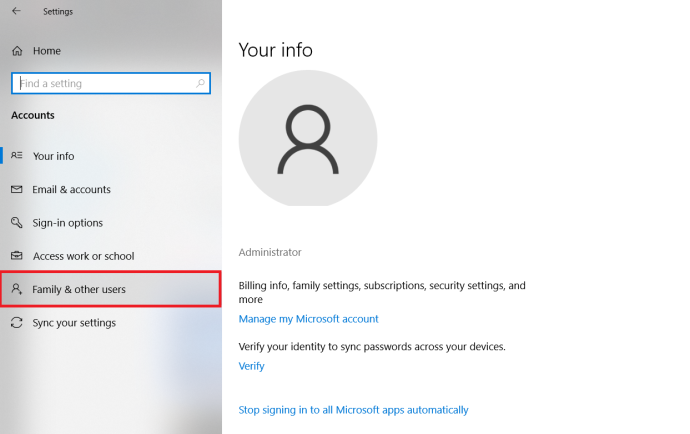
- Izberite uporabniški račun, pod katerim želite odstraniti Drugi uporabniki in nato izberite Odstrani .
- Sprejmite poziv UAC (Nadzor uporabniškega računa).
- Izberite Izbriši račun in podatke, da izbrišete račun in podatke, ter sledite navodilom na zaslonu.
To lahko storite tudi tako, da izbrišete uporabniški račun v ukaznem pozivu. Sledite tem korakom:
kako samodejno dodeliti vloge v neskladju
- Odpri a Ukazni poziv kot je opisano zgoraj.

- Vtipkaj neto uporabnik in nato udaril Vnesite da vidite seznam vseh uporabnikov.
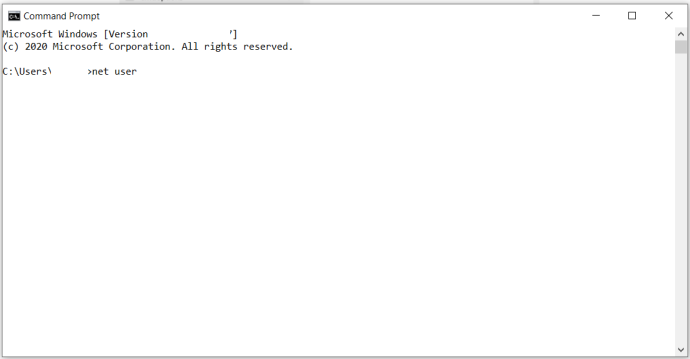
- Vtipkaj net user [Uporabniški račun] /izbriši in nato udaril Vnesite ponovno. Zamenjati [Uporabniški račun] z imenom računa, ki ga želite izbrisati.
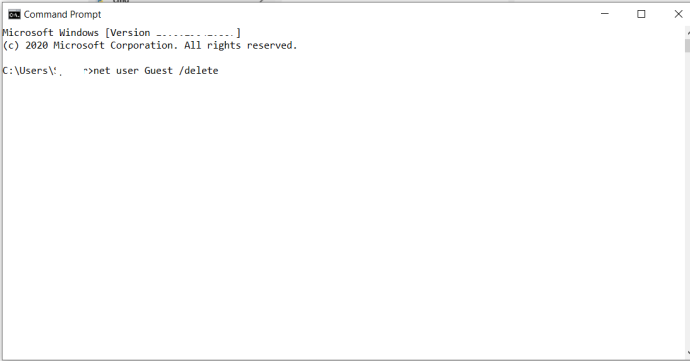
Upravna oblast
Če niste strokovnjak, verjetno ne veste veliko o tem, kako vaš računalnik dejansko deluje ali kakšne funkcije ponuja. Na srečo vam Windows 10 omogoča prilagajanje in organiziranje računalnika tako, kot ga potrebujete. Obstajajo dejanja, ki potekajo v ozadju in se jih sploh ne zavedate, vendar je dobro vedeti, da lahko spremenite skrbniške račune, tako vgrajene kot uporabniške.
Ste že kdaj onemogočili vgrajen skrbniški račun? In ali ste kdaj izbrisali uporabniške račune v sistemu Windows 10? Sporočite nam v spodnjem oddelku za komentarje.









